win10开始菜单没反应,本文教您Win10开始菜单无响应
在升级win10正式版系统后,总会遇到一些问题的“洗礼”吧,毕竟win10是一款新系统,多少都有bug吧,相信开始菜单是大家熟悉而且常用的工具,不过,最近有用户就遇到Win10开始菜单无响应的情况,该怎么去解决呢?为此,小编就给大家整理了篇Win10开始菜单无响应的解决教程。
win8在菜单的变化,使得很多的用户不买账,惨遭“滑铁卢”,而win10系统中恢复了Win7传统的开始菜单,这是为什么win10系统比win8系统受欢迎的缘故,但是有win10的用户却遇到了Win10开始菜单打不开了,,点了几次还还是没有反应,这个该怎么去解决呢?不太懂的用户就来看看小编的教程吧。
win10开始菜单没反应
右击任务栏,从弹出的右键菜单中选择“任务管理器”项
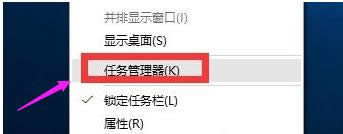
开始菜单图解详情-1
切换到“进程”选项卡,选中“桌面窗口管理器”项,点击“结束进程”按钮以结果此进程。
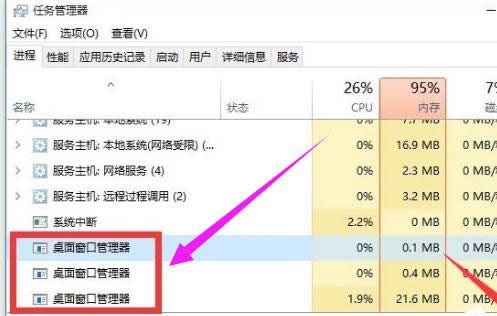
开始图解详情-2
在此直接勾选“放弃未保存的数据并关闭”项,点击“关闭”按钮。
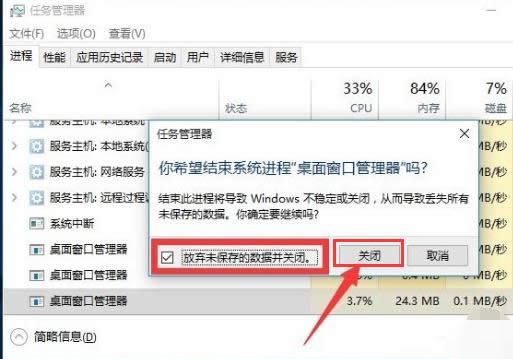
系统菜单图解详情-3
此时“桌面窗口管理器”将自动重启,之后就可以正常使用“开始”菜单啦。
方法二:
直接按“Windows+R”打开“运行”窗口
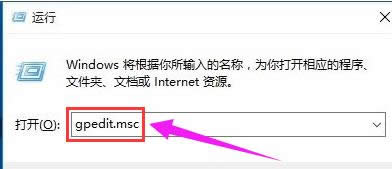
系统菜单图解详情-4
从打开的“组策略”窗口中,依次展开“计算机管理”-“Windows设备”-“安全设置”-“本地策略”-“安全选项”项,在右侧找到“用户账户控制:用于内置管理员账户的管理员批准模式”项并右击,从其右键菜单中选择“属性”项。
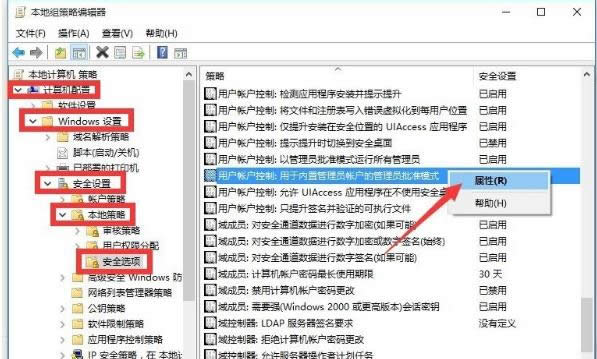
系统菜单图解详情-5
打开“用户账户控制:用于内置管理员账户的管理员批准模式”属性窗口,勾选”已启用“项,点击”确定“按钮。
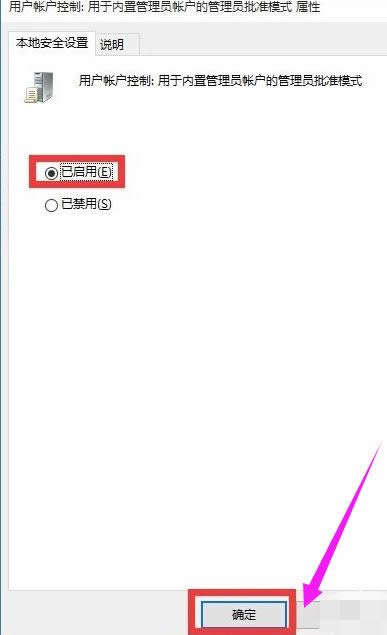
系统菜单图解详情-6
只需要重启一下计算机,就可以正常使用“开始”菜单啦。
右击“开始”菜单,从其右侧菜单中选择“关机或注销”-“重启”项即可重启计算机。
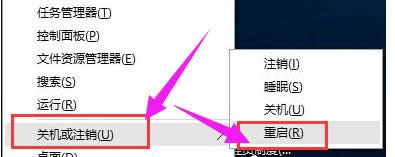
系统菜单图解详情-7
以上就是Win10开始菜单无响应的解决方法了。
推荐系统
电脑公司Ghost Win7 Sp1 装机万能版2022年5月(32位) 提供下载
语言:中文版系统大小:3.13GB系统类型:新萝卜家园 Ghost Win7 x64 SP1 极速版2022年4月(64位) 高速下载
语言:中文版系统大小:3.91GB系统类型:新萝卜家园 GhostWin7 SP1 电脑城极速稳定版2022年4月(32位) ISO镜像高速下载
语言:中文版系统大小:3.13GB系统类型:新萝卜家园 GhostWin7 SP1 电脑城极速稳定版2022年5月(32位) ISO镜像高速下载
语言:中文版系统大小:3.13GB系统类型:电脑公司Ghost Win7 x64 Sp1装机万能版2022年5月(64位) ISO镜像免费下载
语言:中文版系统大小:3.91GB系统类型:笔记本&台式机专用系统 GhostWin7 32位旗舰版2022年5月(32位) ISO镜像免费下载
语言:中文版系统大小:3.13GB系统类型:番茄花园GhostWin7 SP1电脑城极速装机版2022年5月(32位) 最新高速下载
语言:中文版系统大小:3.13GB系统类型:深度技术Ghost Win7 Sp1 电脑城万能装机版2022年5月(32位) ISO高速下载
语言:中文版系统大小:3.13GB系统类型:
相关文章
- WinXP系统怎样看显存?看显存的办法
- WinXP系统如何设置一台电脑2个显示器?
- WinXP系统Svchost.exe应用程序出错怎样办?
- WinXP提示系统管理员设置了系统策略防范进行此安装的办法
- WinXP系统QQ图标不见了怎样办?
- WinXP系统电脑图标变大了怎样处理?
- WinXP系统收藏夹备份的办法
- WinXP系统虚拟内存最小值太低怎样办?
- WinXP系统打开页面出现乱码的处理办法
- WinXP页面提示Sysfader iexplore.exe应用程序出错的处理办法
- 如何处理WinXP光驱自动弹出的问题?
- 为啥Word只能用安全模式打开?Word不用安全模式打开的办法
- WinXP组策略提示“MMC无法创建管理单元”怎样办?
- WinXP访问工作组计算机密码的办法
热门系统
热门文章
常用系统
- 1深度技术 GHOSTXPSP3 电脑城极速装机版 2021年4月 ISO镜像高速下载
- 2笔记本&台式机专用系统 GHOSTXPSP3 2020年7月 海驱版 ISO镜像高速下载
- 3新萝卜家园电脑城专用系统 Windows10 x86 企业版2021年10月(32位) ISO镜像高速下载
- 4雨林木风 Windows10 x64 企业装机版 版本1903 2022年5月(64位) ISO镜像高速下载
- 5新萝卜家园 GhostWin7 SP1 电脑城极速稳定版2020年5月(32位) ISO镜像高速下载
- 6笔记本&台式机专用系统 GhostWin7 32位旗舰版2020年5月(32位) ISO镜像免费下载
- 7新萝卜家园Ghost Win8.1 X64位 纯净版2020年2月(自动激活) ISO镜像高费下载
- 8深度技术 Windows 10 x86 企业版 六一节 电脑城装机版2020年6月(32位) ISO镜像免费下载
- 9深度技术Ghost Win8.1 x32位 特别纯净版2019年11月(免激活) ISO镜像高速下载

















